Grub Customizerを使って、Ubuntu、Linux Mint、Debian、FedoraのGRUBブートオーダーまたはデフォルトのブートエントリを変更する方法
複数のLinuxディストリビューション、またはLinuxとWindowsのデュアルブートをしている人は、デフォルトのGRUBブートオーダーまたはデフォルトのブートエントリを変更して、最も使用されているオペレーティングシステムがデフォルトで最初に選択されるようにしたいと思うかもしれません。

GRUB 2 のブートメニュー
GRUB Customizer は、いくつかの GRUB 2 の設定を行うためのグラフィカルな (Gtk) インターフェイスで、/etc/default/grub のように設定ファイルを手動で編集することなく、デフォルトの GRUB ブートメニューの順序を変更するために使用することができます。
Grub Customizerを使用してGRUBブートメニューの順序を変更するには、List configurationタブに移動し、ブートメニューのエントリを選択し、上下の矢印を使用してその位置を変更します。
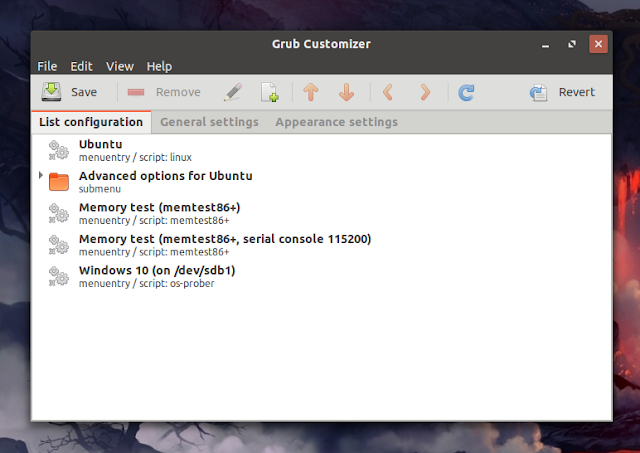
GRUBブートメニューの順番を変更する代わりに、デフォルトOS(デフォルトで選択されたブートエントリ)を変更することもできます。 この方法では、GRUBブートリストで最後に表示されているエントリであっても、GRUBブートメニューがロードされたときに自動的に選択されます。 デフォルトの GRUB ブートエントリを変更するオプションは、Grub カスタマイザーの General settingspredefined ドロップダウンからデフォルトのブートエントリを選択します。
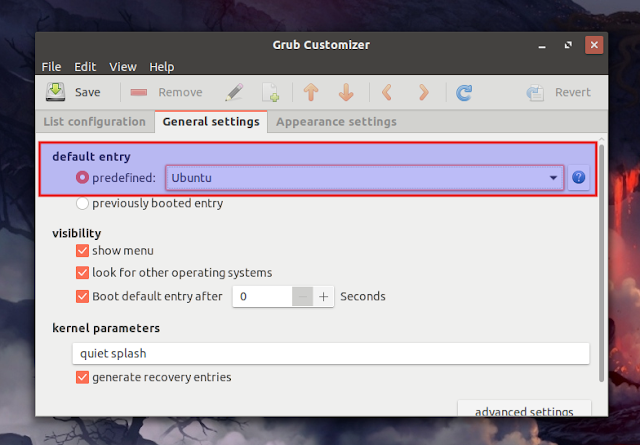
Grub CustomizerでGRUBブートメニューに変更を加えた後、
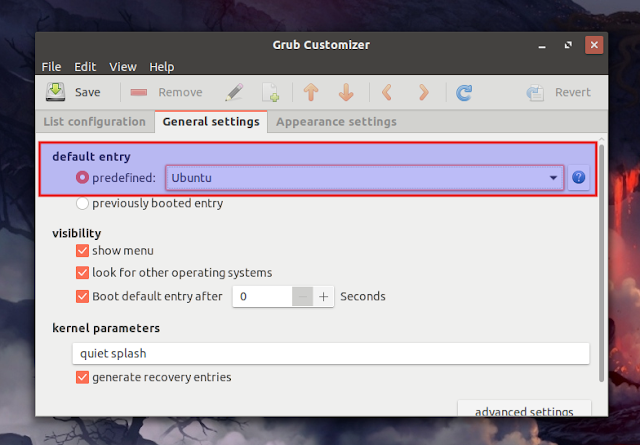 Grub CustomizerでGRUBブートメニューを変更した後、
Grub CustomizerでGRUBブートメニューを変更した後、Savegrub.cfgを生成することを忘れないでください。Grub Customizerは、DebianやFedoraなどの一部のLinuxディストリビューションでは、リポジトリからインストールすることができます。 Ubuntuの場合、19.04より前のバージョンのPPAからインストールできます(Ubuntu 19.04, 19.10, 20.04, 20.10のリポジトリにあります)。 Grub Customizerのインストール:
- Fedora:
sudo dnf install grub-customizer- Debian sid, buster or stretch (backports):
sudo apt install grub-customizer- Ubuntu 18.10, 18.04, 16.04 and 14.04 / Linux Mint 19, 18, 17:
sudo add-apt-repository ppa:danielrichter2007/grub-customizersudo apt updatesudo apt install grub-customizerPPAを追加しなくても、Grub Customizer DEBパッケージをダウンロード(最新版は下にスクロール)することもできます。
- Ubuntu 19.04 (Disco Dingo), 19.10 (Eoan Ermine), 20.04 (Focal Fossa) / Linux Mint 20, or Ubuntu 20.10 (Groovy Gorilla):
sudo apt install grub-customizer